Redis est un serveur de structure de données qui implémente une base de données clé-valeur avancée. Ses hautes performances et son évolutivité en font la solution idéale pour les applications ayant de lourdes exigences en matière de lecture, d’écriture ou de charge utilisateur. Il peut être utilisé comme un cache à petite échelle pour votre site WordPress, mais aussi comme une solution complète de mise en cache pour stocker du contenu statique tel que des images et des feuilles de style. Dans cet article, nous allons vous montrer comment configurer Redis dans WordPress à l’aide du plugin Object Cache.
Qu’est-ce que Redis ?
Redis est un outil open source qui peut être utilisé pour stocker et récupérer des données dans la même base de données, évitant ainsi d’avoir besoin d’une base de données séparée. Il est également considéré comme l’une des solutions de mise en cache les plus populaires sur le marché. Redis utilise un langage de programmation appelé Lua, qui s’exécute sur n’importe quel système d’exploitation et vous permet d’étendre ou de personnaliser ses fonctionnalités si nécessaire.
Vous pouvez également utiliser Redis avec Sites PHP personnalisés.
Quels sont les différents types de données Redis ?
Redis est livré avec un large éventail de types de données. Certains sont mieux adaptés à certaines tâches que d’autres, et certains ont été spécialement conçus pour être utilisés dans WordPress. Le tableau suivant montre les plus pertinents :
Chaînes :
Les chaînes sont le type le plus fondamental de valeur Redis. Les chaînes Redis sont binaires sûres, ce qui implique qu’elles peuvent contenir tout type de données, comme une image JPEG ou un objet Ruby sérialisé.
La longueur maximale d’une valeur de chaîne est de 512 mégaoctets.
Listes:
Les listes Redis sont simplement des chaînes triées par ordre d’insertion. Il est possible d’ajouter de nouvelles entrées à une liste Redis en les plaçant en tête (à gauche) ou en queue (à droite) de la liste.
Ensembles :
Les ensembles Redis sont une collection de chaînes qui ne sont pas ordonnées.
Les ensembles Redis offrent l’avantage de ne pas autoriser les membres en double. Lorsqu’un même élément est ajouté plusieurs fois, l’ensemble n’en aura qu’un seul exemplaire.
Hachage :
Étant donné que les hachages Redis sont des mappages entre des champs de chaîne et des valeurs de chaîne, ils sont idéaux pour représenter des objets.
Les hachages sont principalement utilisés pour représenter des objets, mais comme ils peuvent stocker un grand nombre d’éléments, ils peuvent être utilisés à diverses autres fins.
Ensembles triés :
Les ensembles triés Redis sont des collections non répétitives de chaînes, similaires aux ensembles Redis. La distinction est que chaque membre d’un ensemble trié a un score qui est utilisé pour maintenir l’ensemble trié dans l’ordre, du score le plus bas au score le plus élevé. Les scores peuvent être dupliqués même si les membres sont uniques.
Installer et configurer le plugin Redis Object Cache
Pour configurer le plugin Redis Object Cache, vous devrez procéder comme suit :
- Installez le plugin.
- Configurez le plugin.
- Configurez votre site pour utiliser Redis Object Cache dans un environnement de production
Test et vérification
Si vous ne savez pas si votre site WordPress utilise Redis, essayez ce qui suit :
- Vérifiez qu’il y a un fichier redis.yml dans votre répertoire wp-content/plugins. S’il n’y est pas, créez-le avec le contenu suivant :
Redis : hôte : port localhost : 6379 dB : 1 keyspace : timeout par défaut : 5s
- Utilisez le plugin Redis Object Cache pour vérifier si le site WordPress utilise Redis en activant son panneau de paramètres sous Paramètres > Performances > Object Cache (ou toute autre option pertinente). Le plugin demandera alors s’il faut ou non activer la mise en cache des objets sur cette page spécifique ; cliquez sur Oui si c’est le cas. Cela nous donnera des informations sur la quantité de travail effectuée par chaque type de requête – à savoir “clé” et “valeur”, qui sont des éléments tels que des recherches ou des articles de blog stockés temporairement en mémoire jusqu’à ce qu’ils aient besoin d’être réécrits sur le disque plus tard. sur toute la ligne lorsqu’ils sont à nouveau consultés lors de visites régulières de lecteurs qui se sont peut-être déconnectés sans rien enregistrer depuis la dernière fois lors de la dernière visite de cette page.”
Comment installer Redis sur CyberPanel ?
Le démon Redis peut être facilement installé si vous utilisez CyberPanel, cliquez ici pour voir comment vous pouvez facilement installer CyberPanel sur votre serveur.
Créer un nouveau site Web
Avant d’utiliser Redis sur votre site PHP, vous devez le créer dans CyberPanel, assurez-vous également de noter la version PHP que vous sélectionnez lors de la création du site car nous utiliserons cette version pour installer ultérieurement l’extension Redis PHP Cache.
Créer un site Web est si simple sur CyberPanel que n’importe qui peut le faire. La création d’un site Web n’est qu’une procédure en 4 étapes.
- Connectez-vous à votre tableau de bord CyberPanel
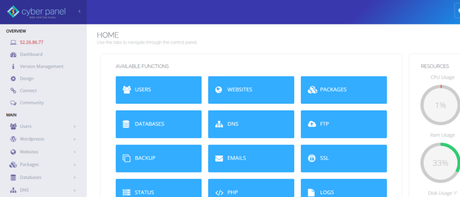
- Cliquez sur Sites Web -> Créer un site Web dans le menu de gauche
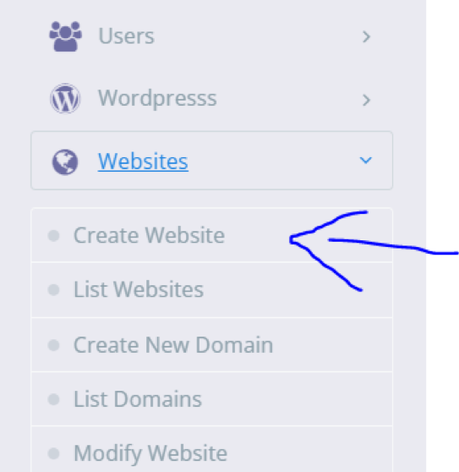
- Entrez toutes les informations pertinentes, assurez-vous de noter quel php vous entrez ici
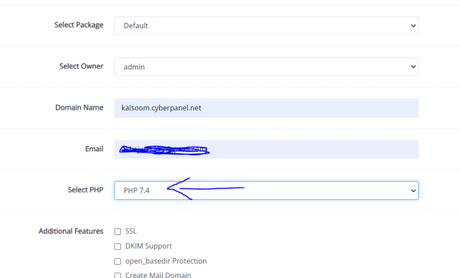
- Cliquez sur “Créer un site Web”
Installer PHP Redis Cache sur CyberPanel
L’installation de Redis sur CyberPanel est vraiment très simple et ne nécessite que quelques étapes. Passons donc en revue.
- Connectez-vous à votre tableau de bord CyberPanel
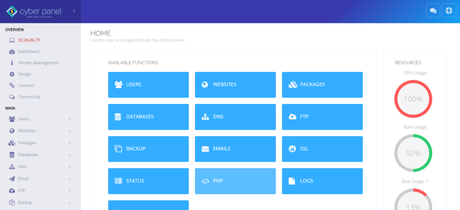
- Cliquez sur “Gérer les services” -> “Applications” dans le menu de gauche
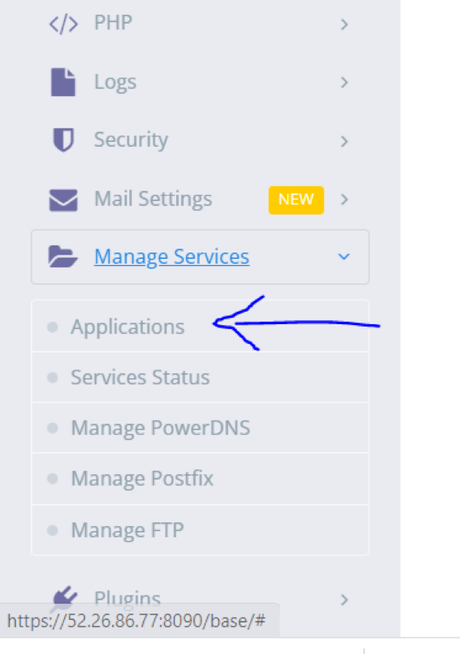
- Cliquez sur “Installer” devant “Redis”
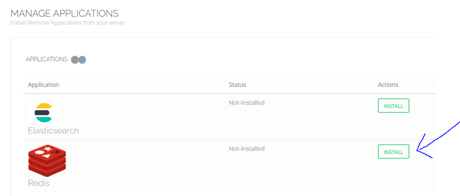
Installer l’extension Redis PHP
Avant de pouvoir faire de la programmation PHP avec Redis, vous devez installer Redis PHP Extension qui communiquera avec le démon Redis que nous venons d’installer ci-dessus
- Connectez-vous à SSH en utilisant Bitvise et ouvrez l’invite de commande
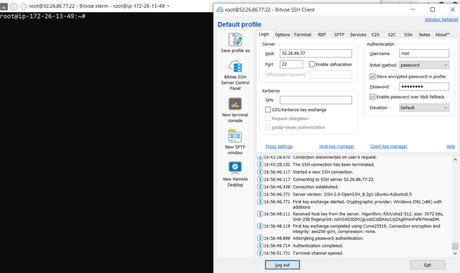
- Entrez la commande suivante et assurez-vous d’entrer votre php après lsphp que vous avez sélectionné lors de la création de votre site Web
apt-get install lsphp74-redis -y
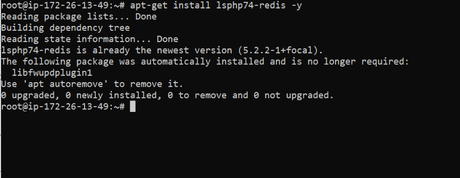
- Maintenant, vous devez entrer une commande qui redémarrera php afin qu’il puisse lire la configuration de l’extension
killall lsphp
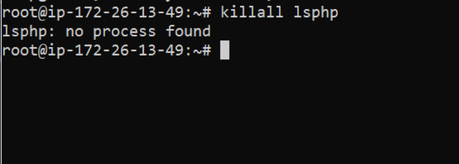
- Accédez au gestionnaire de fichiers de votre site grâce à CyberPanel

- Créer un fichier “redis.php” en public_html
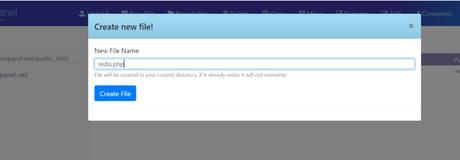
- Ouvrez le miroir de code de votre nouveau fichier. Entrez le code suivant et cliquez sur enregistrer
- //Connexion au serveur Redis sur localhost
- $redis = nouveau Redis();
- $redis->connect(‘127.0.0.1’, 6379);
- echo “Connexion au serveur réussie” ;
- //stocke les données dans la liste Redis
- $redis->lpush(“tutorial-list”, “Redis”);
- $redis->lpush(“tutorial-list”, “MongoDB”);
- $redis->lpush(“tutorial-list”, “Mysql”);
- // Récupérer les données stockées et les imprimer
- $arList = $redis->lrange(“tutorial-list”, 0 ,5);
- echo “Chaîne stockée dans redis ::” ;
- print_r($arListe);
?>
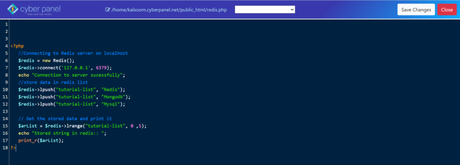
- Ouvrez votre fichier PHP dans le navigateur et vous verrez que votre code communique avec le démon Redis.

- Ouvrez votre SSH et entrez l’invite de commande et entrez la commande
Moniteur Redis-cli
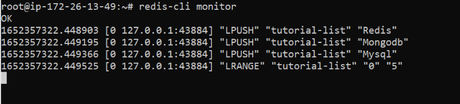
et il affichera vos données et vous pourrez également les vérifier à nouveau dans le navigateur
Conclusion
Des sites de chargement plus rapides peuvent être réalisés à l’aide du cache Redis. Vous pouvez facilement intégrer le cache Redis à PHP en suivant l’exemple PHP Redis Cache ci-dessus. Veuillez noter que les données dans Redis ne sont pas stockées de manière permanente car il s’agit d’un cache en mémoire. Assurez-vous donc que vous disposez également d’un mécanisme dans votre application pour stocker de manière permanente les données pour lesquelles vous devez utiliser MySQL.
&appId;
— to news.google.com
